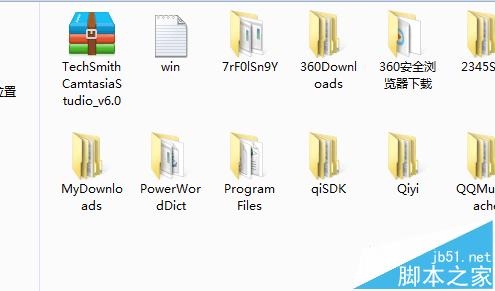电脑硬盘中的文件怎么设置按大小排序?
发布时间:2016-12-22 来源:查字典编辑
摘要:我们的电脑就想一个存储器,里面存储着大大小小的文件资料。有时候我们要是想找到自己需要的大文件或者小文件,知道了内存大小,不知道名字,可以通过...
我们的电脑就想一个存储器,里面存储着大大小小的文件资料。有时候我们要是想找到自己需要的大文件或者小文件,知道了内存大小,不知道名字,可以通过查找相应大小的文件夹可以找到。下面我演示给大家如何设置电脑硬盘里的文件从大到小排列。
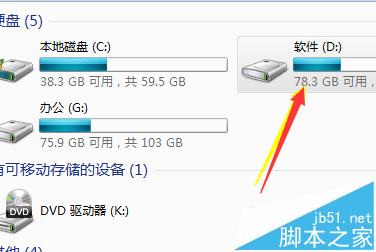
1、首先点击打开你的桌面上的【计算机】图标。如图
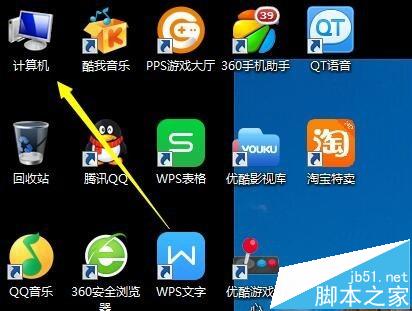
2、进入到你的计算机硬盘灯存储页面,如图,我这里以D盘为例,点击打开D盘。
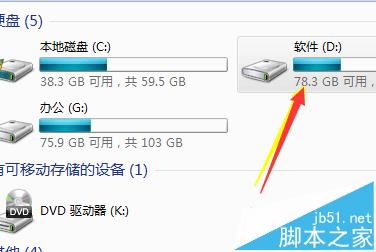
3、然后点击菜单中的【查看】按钮。如图所示。
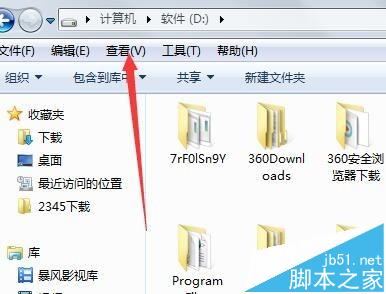
4、点击以后弹出一个下拉菜单,在排序方式一栏中,我们可以从下一级菜单中找到【大小】按钮和【递减】按钮,点击它

5、然后你的D盘里的文件就会以从大到小的次序排列了,你就可以轻松找到你要的大小的文件夹了。